МФУ Xerox WC 3220DN - инструкция пользователя по применению, эксплуатации и установке на русском языке. Мы надеемся, она поможет вам решить возникшие у вас вопросы при эксплуатации техники.
Если остались вопросы, задайте их в комментариях после инструкции.
"Загружаем инструкцию", означает, что нужно подождать пока файл загрузится и можно будет его читать онлайн. Некоторые инструкции очень большие и время их появления зависит от вашей скорости интернета.
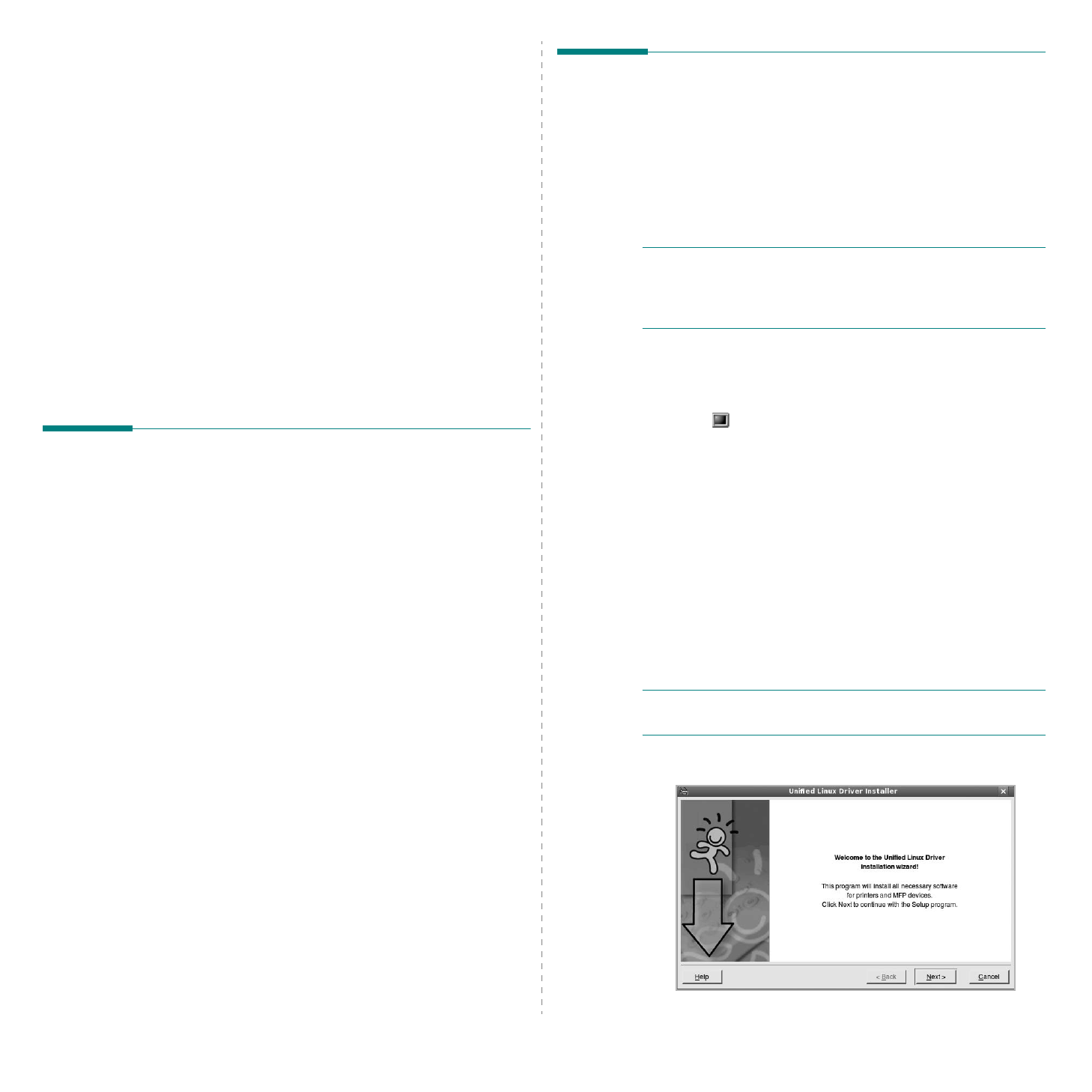
Работа
с
принтером
в
операционной
системе
Linux
29
9
Работа
с
принтером
в
операционной
системе
Linux
Устройство
может
работать
в
среде
Linux.
Данная
глава
содержит
следующие
разделы
.
•
•
•
•
•
•
Приступая
к
работе
На
поставляемом
с
устройством
компакт
-
диске
находится
пакет драйверов
Xerox Unified Linux Driver
для
подключения
к компьютеру
с
операционной
системой
Linux.
Пакет
Unified Linux Driver
для
Xerox
содержит
драйверы
принтера
и
сканера
,
обеспечивающие
печать
документов
и сканирование
изображений
.
Этот
пакет
содержит
также
приложения
для
настройки
устройства
и
обработки
результатов
сканирования
документов
.
После
установки
драйвера
в
системе
Linux
пакет
драйверов
позволяет
контролировать
одновременно
несколько
устройств
,
подключенных
через
порты
USB
и
быстрые
параллельные
порты
,
поддерживающие
режим
ECP.
Отсканированные
документы
можно
редактировать
,
печатать
на
локальном
или
сетевом
устройстве
,
отправлять
по
электронной
почте
,
загружать
на
FTP-
сервер
или
переносить
во
внешнюю
систему
оптического
распознавания
символов
.
Пакет
Unified Linux Driver
поставляется
в
комплекте
с
гибкой
,
хорошо
продуманной
программой
установки
.
Нет
никакой
необходимости
искать
дополнительные
компоненты
,
которые
могут
понадобиться
для
работы
с
программным
обеспечением
Unified Linux Driver:
в наиболее
распространенных
дистрибутивах
Linux
все
необходимое
устанавливается
автоматически
.
Установка
пакета
Unified Linux Driver
Установка
пакета
Unified Linux Driver
1
Подключите
устройство
к
компьютеру
.
Включите
компьютер
и устройство
.
2
Когда
появится
окно
«Administrator Login»,
в
поле
«Login»
введите
значение
root
и
введите
системный
пароль
.
П
Р ИМЕ
ч
АНИЕ
.
Для
установки
программного
обеспечения
принтера
необходимо
войти
в
систему
в
качестве
привилегированного
пользователя
(root).
Если
вы
не
являетесь
привилегированным
пользователем
,
обратитесь
к
системному
администратору
.
3
Вставьте
компакт
-
диск
с
программным
обеспечением
.
Компакт
-
диск
должен
автоматически
запуститься
.
Если
компакт
-
диск
не
запустится
автоматически
,
щелкните
значок
в
нижней
части
рабочего
стола
.
В
появившемся
окне
терминала
введите
следующие
строки
.
Если
дисковод
для
компакт
-
дисков
подключен
ко
вторичному
каналу
в
качестве
основного
устройства
и
смонтирован
как
/mnt/cdrom,
введите
:
[root@localhost root]#mount -t iso9660 /dev/hdc /mnt/cdrom
[root@localhost root]#cd /mnt/cdrom/Linux
[root@localhost root]#./install.sh
Если
запустить
компакт
-
диск
не
удается
,
выполните
следующие
команды
:
[root@localhost root]#umount /dev/hdc
[root@localhost root]#mount -t iso9660 /dev/hdc /mnt/cdroms
П
Р ИМЕ
ч
АНИЕ
.
Программа
установки
запускается
автоматически
,
если
в
системе
установлен
и
настроен
пакет
программ
автозапуска
.
4
Когда
появится
экран
приветствия
,
нажмите
кнопку
Next
.
Характеристики
Остались вопросы?Не нашли свой ответ в руководстве или возникли другие проблемы? Задайте свой вопрос в форме ниже с подробным описанием вашей ситуации, чтобы другие люди и специалисты смогли дать на него ответ. Если вы знаете как решить проблему другого человека, пожалуйста, подскажите ему :)

























































































































































